כיצד להדגיש כפילויות ב- Microsoft Excel
מיקרוסופט אופיס מיקרוסופט מיקרוסופט מצטיינת גיבור Excel / / March 15, 2021
עודכן לאחרונה ב

כשעובדים על גיליון אלקטרוני ב- Excel, אתה עלול להיתקל בבעיה של נתונים משוכפלים. אולי זה מספר מוצר, כתובת דוא"ל, מספר טלפון או שם הלקוח. מבלי שתצטרך לסרוק ולחפש את הגיליון באופן ידני, תוכל להשתמש בתכונה מובנית הנקראת עיצוב מותנה כדי להדגיש כפילויות ב Microsoft Excelוכאן איך.
הדגש כפילויות עם עיצוב מותנה ב- Excel
אם מעולם לא השתמשת עיצוב מותנה ב- Excelבהתחלה זה יכול להיות קצת מאיים. ברגע שתשתמש בו כמה פעמים ותבין את הגמישות והכוח שמאחוריו, אתה עלול להתחיל להשתמש בו יותר ויותר.
עבור הדרכה זו, הדגשת נתונים כפולים באמצעות תכונת העיצוב המותנה היא לא יותר מכמה לחיצות. אז זה קל יותר ממה שאתה חושב.
פתח את הגיליון האלקטרוני שלך ב- Microsoft Excel ובצע את השלבים הבאים.
- בחר בתאים שאליהם ברצונך להחיל את העיצוב על ידי גרירת הסמן דרכם. אם ברצונך לבדוק את כל הגיליון, לחץ על המשולש בפינה השמאלית העליונה (שם נפגשות עמודה A ושורה 1).
- עבור אל בית לחץ על הכרטיסייה ואז על החלק סגנונות של הסרט, לחץ עיצוב מותנה.
- בתיבה הנפתחת, העבר את הסמן לאפשרות הראשונה עבור הדגש כללי תאים.
- בתיבה הקופצת, בחר ערכים כפולים.
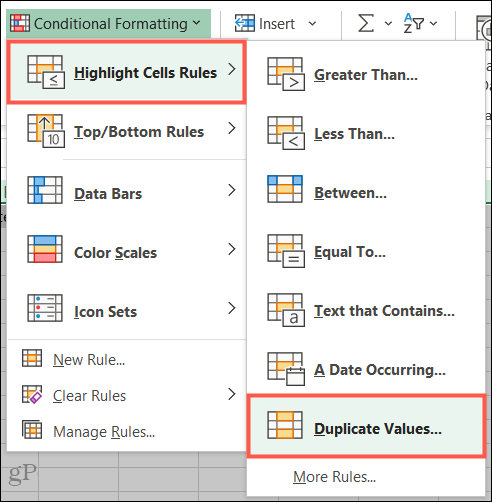
- כאשר החלון הקופץ הקטן מופיע, ודא שהתפריט הנפתח הראשון מציג שכפול. בתוך ה ערכים עם בתיבה הנפתחת, בחר את העיצוב שברצונך להחיל. אתה יכול לבחור בין צבעים למילוי התאים, עבור הגופן, כגבול או כפורמט מותאם אישית אם אתה מעדיף.
- נְקִישָׁה בסדר.
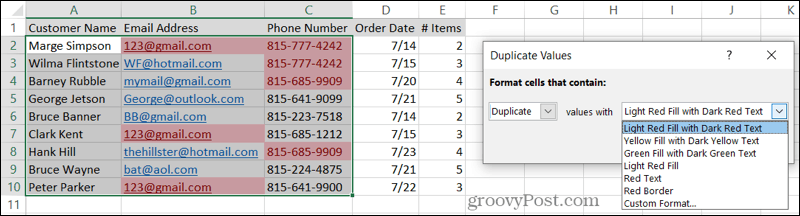
לאחר מכן תראה את כל הנתונים הכפולים מודגשים עם אפשרות הצבע שבחרת.
אם אתה עושה זאת ב- Excel ב- Mac, השלבים שלמעלה זהים. עם זאת, חלון הקופץ לבחירת העיצוב שונה במקצת.
הקפד לשמור על התיבות עבור ערכים סגנון, עיצוב בלבד ושכפול כפי שהוא וכמו שמוצג בתצלום המסך למטה. לאחר מכן, השתמש ב- עיצוב עם בתיבה הנפתחת בתחתית כדי לבחור את צבע המילוי, הטקסט או הגבול, או להשתמש בפורמט מותאם אישית.
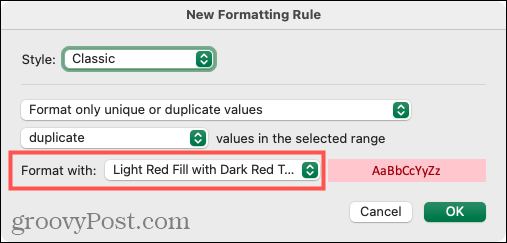
צור פורמט מותאם אישית
אתה יכול לבחור מתוך שש אפשרויות עיצוב. אך אם אינך אוהב את הבחירות הללו, תוכל להתאים אישית אחת משלך. בתוך ה ערכים עם (Windows) או עיצוב עם (Mac) הנפתח, בחר פורמט מותאם אישית.
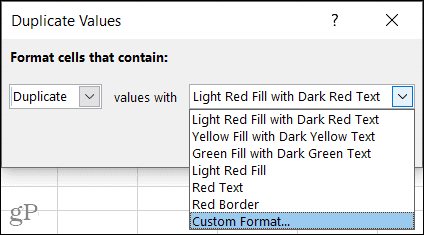
כאשר חלון עיצוב תאים נפתח, השתמש ב גוֹפָן, גבול, ו למלא כרטיסיות בחלק העליון כדי ליצור את הפורמט המותאם אישית שלך. כדוגמאות, ניתן להשתמש בחיתוך לטקסט, בגבול מנוקד סגול לתאים, או בצבע מילוי כחול כהה.
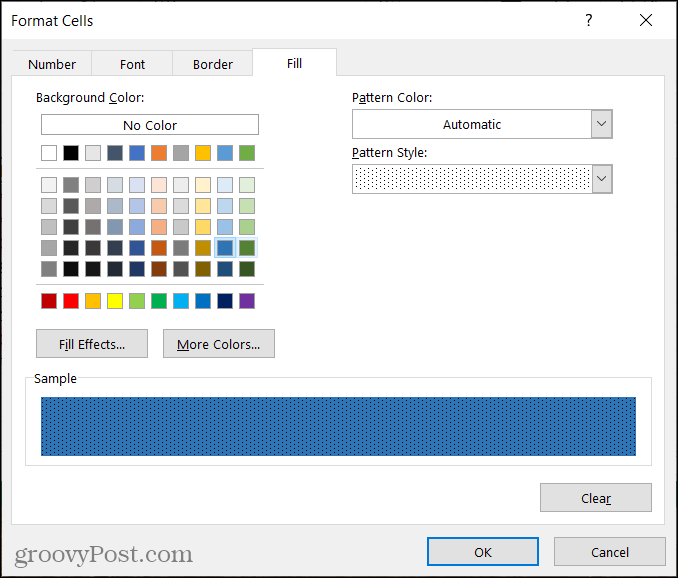
ניתן גם לשלב פורמטים מרובים. לדוגמה, אתה יכול להשתמש בגופן נטוי, בצבע צהוב, עם מילוי בצבע כחול, וגבול שחור מודגש.
המפתח הוא להשתמש בעיצוב שמתאים לך בכדי לזהות את הכפילויות האלה בקלות. בסיום יצירת הפורמט המותאם אישית לחץ על בסדר ותראה שהשינויים חלים על הגיליון שלך באופן מיידי.
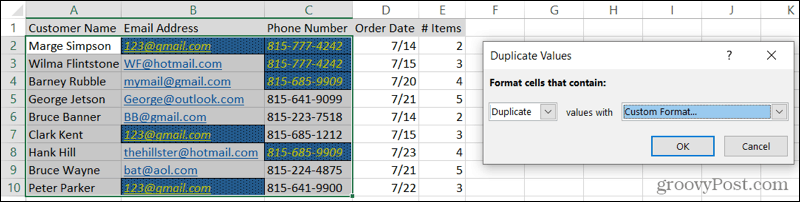
מצא כפילויות ב- Excel במהירות עם עיצוב מותנה
מה שתחליט לעשות עם הכפילויות שלך לאחר שתזהה אותם תלוי בך. אבל לפחות עכשיו אתה יודע להדגיש כפילויות באקסל בדיוק כמו שאתה רוצה.
אם אתה השתמש ב- Google Sheets במקום או בנוסף ל- Excel, עיין כיצד להגיש בקשה עיצוב מותנה בגיליונות ו הדגשת כפילויות ב- Google Sheets גַם.
כיצד לנקות את הקובץ השמור של Google Chrome, קובצי Cookie והיסטוריית גלישה
Chrome מבצע עבודה מצוינת באחסון היסטוריית הגלישה, המטמון והעוגיות כדי לייעל את ביצועי הדפדפן שלך באופן מקוון. איך שלה ...
התאמת מחירים בחנות: כיצד להשיג מחירים מקוונים בזמן קניות בחנות
קנייה בחנות לא אומרת שאתה צריך לשלם מחירים גבוהים יותר. הודות לערבות התאמת מחירים, תוכלו לקבל הנחות מקוונות בזמן הקניות ב ...
כיצד לתת מתנה לדיסני פלוס בכרטיס מתנה דיגיטלי
אם נהניתם מדיסני פלוס ורוצים לשתף אותו עם אחרים, כך תוכלו לרכוש מנוי של דיסני + מתנה עבור ...
המדריך שלך לשיתוף מסמכים ב- Google Docs, Sheets ו- Slides
אתה יכול לשתף פעולה בקלות עם היישומים מבוססי האינטרנט של גוגל. הנה המדריך שלך לשיתוף ב- Google Docs, Sheets ו- Slides עם ההרשאות ...
